Platzhalter in der Engagementdatei erstellen

Content in this topic requires Caseware Working Papers.
Sie haben Ihre Working Papers Datei veröffentlicht und Ihr Engagementteam sollte darauf zugreifen und seine Aufgaben ausführen können, sobald die Arbeit im Engagement begonnen hat. Möglicherweise müssen Sie jedoch andere Dateien oder Dokumente freigeben, die sich ebenfalls auf das Engagement beziehen, wenn:
-
Der Kunde einige Dateien gesendet hat, die während des Engagemens verwendet werden, oder
-
Sie über Entwurfsinhalte für bestimmte Briefe verfügen, an denen Sie arbeiten oder die Sie zuweisen, bevor Sie sie zu Working Papers hinzufügen.
Ein Dokument zu Working Papers hinzufügen
Viele der Dokumente und Dateien für die Arbeit im Engagement haben möglicherweise keinen unmittelbaren Platz in der Working Papers Datei. Wenn Sie jedoch im Voraus wissen, dass Sie bestimmte zusätzliche Dokumente in Working Papers benötigen, können Sie diese vor Beginn des Engagments hinzufügen.
Ein Dokument zu Working Papers hinzufügen:
-
Bitte stellen Sie sicher, dass Sie über die Rolle Editor oder über gleichwertige Berechtigungen für die Working Papers Datei verfügen.
-
Wählen Sie im Caseware Cloud Hauptmenü den Eintrag Working Papers.
-
Wählen Sie die Working Papers Datei, in der Sie arbeiten werden. Wählen Sie im Detailbereich auf der rechten Seite Weitere Aktionen (
 ) | Synchronisierte Kopie öffnen.
) | Synchronisierte Kopie öffnen.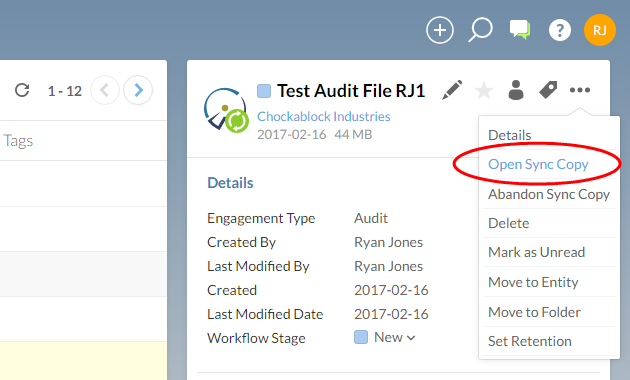
-
Klicken Sie in Working Papers auf der Registerkarte Start des Menübands auf einen der Dokumenttypen im Bereich Einfügen.
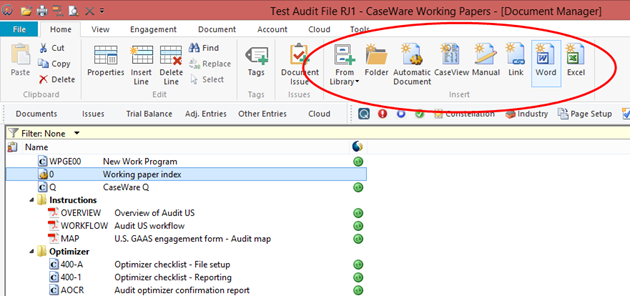
-
Vervollständigen Sie die Informationen im Dialog Externes Dokument -Neu und klicken dann auf OK.
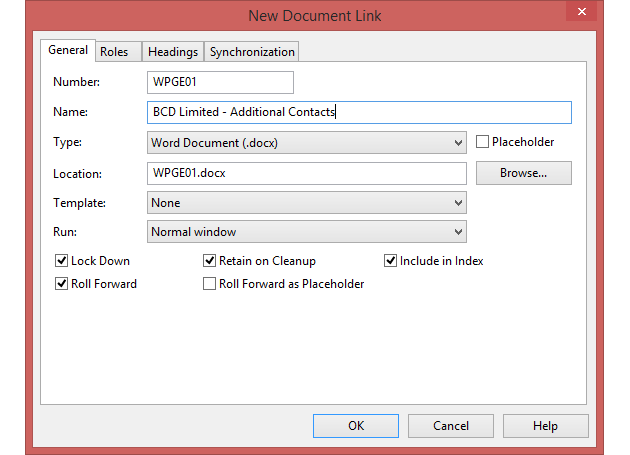
Das neue Dokument wird zu Ihrer Working Papers Datei hinzugefügt. Sie können mehrere Dokumente hinzufügen und im Dokumentenmanager organisieren. Sie können auch Platzhalter für Dokumente hinzufügen, die Sie benötigen, aber noch nicht fertig sind.
Änderungen an einer Working Papers Datei synchronisieren
Sobald Sie alle benötigten Erstdokumente zur Working Papers Datei hinzugefügt haben, müssen Sie die Änderungen wieder mit der übergeordneten Datei in der Cloud synchronisieren, damit andere Teammitglieder diese zusätzlichen Dokumente sehen können.
Änderungen in Working Papers synchronisieren:
-
Klicken Sie in der Working Papers Datei in die untere rechte Ecke des Fensters, um das Menü Synchronisierungsstatus zu öffnen.

-
Klicken Sie auf Alle Dokumente synchronisieren.
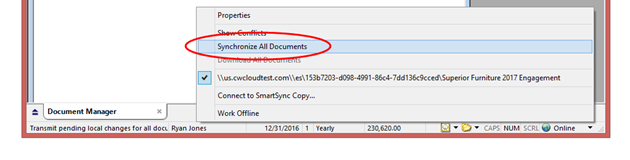
Sie haben alle Dokumente innerhalb der Engagementdatei synchronisiert. Jedes Ihrer Teammitglieder, das seine eigenen synchronisierten Kopien der Working Papers Datei öffnet, sollte alle von Ihnen hinzugefügten Dokumente und Platzhalter sehen.
